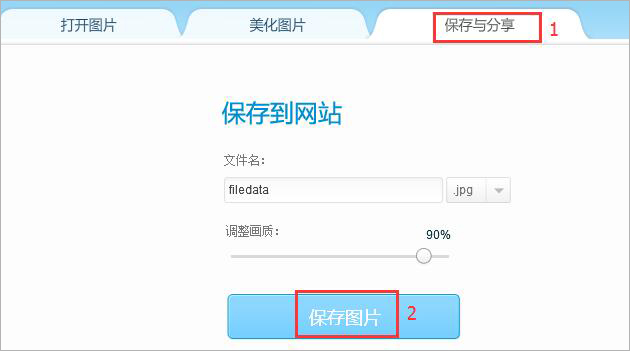产品 > 在线美图使用说明(改大小、去水印、加边框等)
店小秘提供了图片【在线美图】功能,可以在线完成产品图片的截图、加水印、去水印、加边框等操作,所见即所得。介绍如下:
在线美图入口:
各平台产品编辑页,图片位置统一有【在线美图】入口:

常见问题:

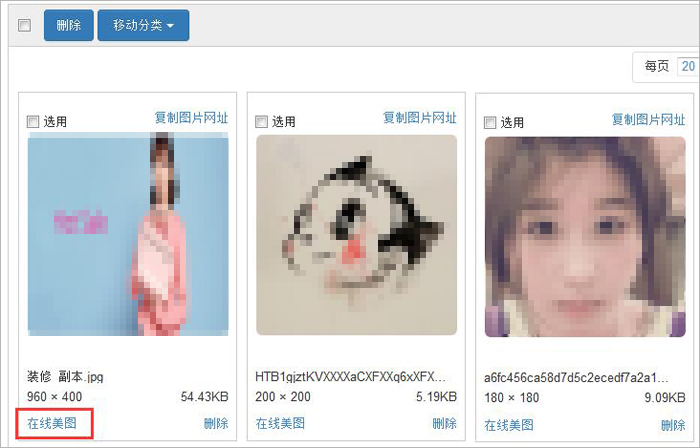
打开图片的【在线美图】,选择【消除笔】,,并将画笔调整到合适的大小,对着水印轻轻一涂,水印即刻消除。消除的过会相对慢,建议先缩小图片再操作(缩小到800*800以内是比较合适的)。如果要去除的部分较大,建议分批次涂抹去除,而且要注意,涂抹的范围越精准,去除后留的痕迹越小哦。如下图:
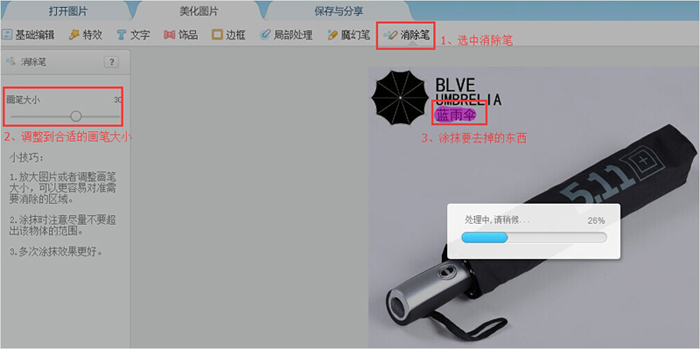
进入【美化图片】后,点击【饰品】,然后单击水印图片即可插入,可拖拽改动大小,移动位置。如下图:
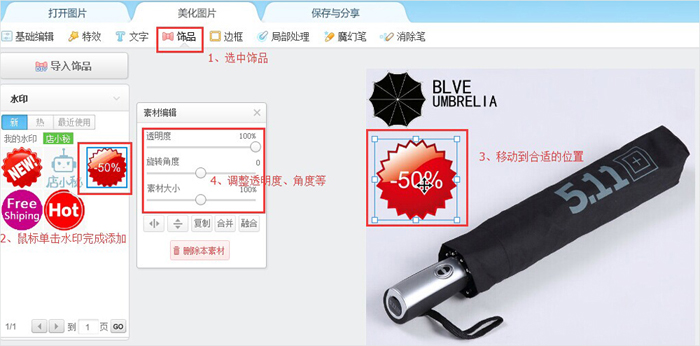
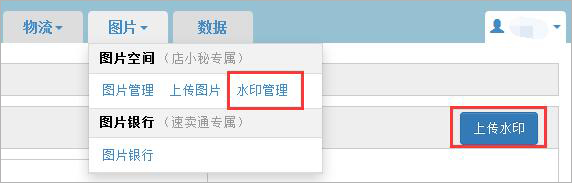
进入【在线美图】,点击【文字】,左侧文本框内输入文字,选择好字体和效果,点击【应用文字】按钮即可。选中文字可调整透明度和位置。如下图:
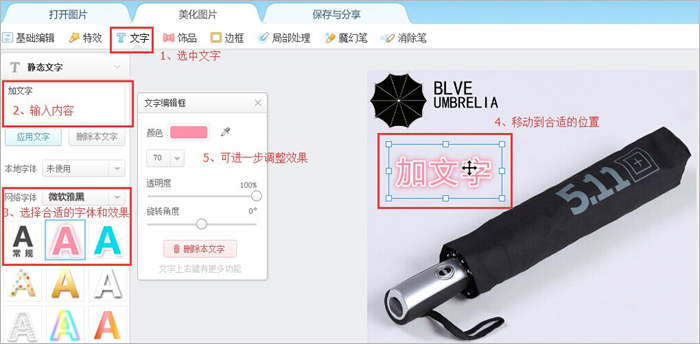
进入【在线美图】,点击【基础编辑】—【裁图】,拖动“圆角大小”调整圆角效果和裁剪框位置,然后点击【确定】即可完成。如下图:
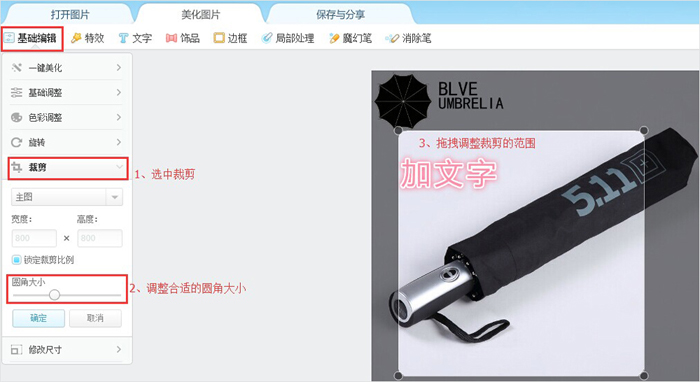
进入【在线美图】,点击【边框】,单击想要的左边框即可。点击右上角的【撤销】即可去掉边框。如下图:

完成所有编辑后,一定要切换到【保存与分享】页面,并【保存图片】,保存后图片美化效果才可在线生效。如下图: